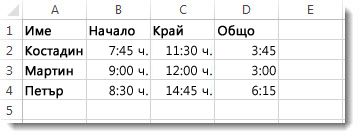Да речем, че трябва да съберете две различни стойности за време, за да получите общата сума. Или трябва да извадите една стойност за време от друга, за да получите общото изразходвано време за работа по даден проект.
Както ще видите в разделите по-долу, Excel улеснява събирането или изваждането на време.
Добавяне на час
Да предположим, че искате да знаете колко часове и минути ще ви отнеме да изпълните две задачи. Правите преценка, че първата задача ще отнеме 6 часа и 45 минути, а втората – 9 часа и 30 минути.
Ето един начин да настроите това в работния лист.
-
Въведете 6:45 в клетка B2 и въведете 9:30 в клетка B3.
-
В клетка B4 въведете =B2+B3 и след това натиснете клавиша Enter.
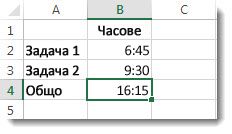
Резултатът е 16:15 – 16 часа и 15 минути – за изпълнението на двете задачи.
Съвет: Можете също да събирате времена с помощта на функцията Автосумиране за сумиране на числа. Изберете клетка B4 и след това в раздела Начало изберете Автосумиране. Формулата ще изглежда така: = SUM(B2:B3). Натиснете Enter, за да получите същия резултат – 16 часа и 15 минути.
Това беше достатъчно лесно, но има допълнителна стъпка, ако часовете, които събирате, са повече от 24. Трябва да приложите специален формат към резултата от формулата.
За да съберете повече от 24 часа:
-
В клетка B2 въведете 12:45, а в клетка B3 въведете 15:30.
-
Въведете =B2+B3 в клетка B4 и след това натиснете клавиша Enter.
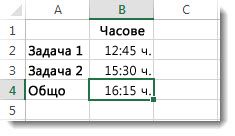
Резултатът е 4:15, което не е това, което можете да очаквате. Това е така, защото времето за задача 2 е в 24-часов час. 15:30 е същото като 3:30.
-
За да покажете часа като повече от 24 часа, изберете клетка B4.
-
Отидете на Начало > Формат и след това изберете Форматиране на клетки.
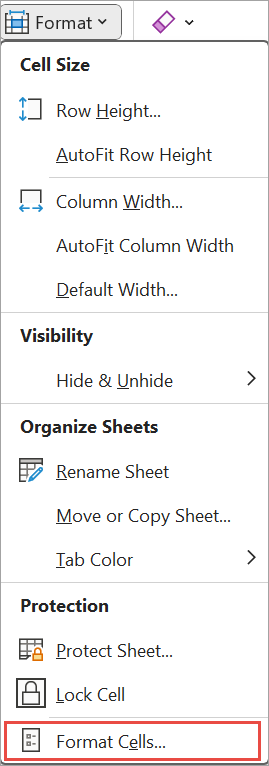
-
В полето Форматиране на клетки изберете По избор в списъка Категория.
-
В полето Тип , в горната част на списъка с формати въведете [h]:mm;@ и след това изберете OK.
Обърнете внимание на двоеточието след [h] и точка и запетая след мм.
Резултатът е 28 часа и 15 минути. Форматът ще бъде в списъка Тип следващия път, когато ви потрябва.
Изваждане на час
Ето друг пример: Да речем, че вие и приятелите ви знаете началния и крайния час на доброволчески проект и искате да знаете колко време сте прекарали общо.
Следвайте тези стъпки, за да получите изминалото време , което е разликата между два пъти.
-
В клетка B2 въведете началния час и включете "a" за преди обед или "p" за следобед и след това натиснете клавиша Enter.
-
В клетка C2 въведете крайния час, включително "a" или "p", според случая, и след това натиснете клавиша Enter.
-
Въведете другите начални и крайни часове за вашите приятели Бойка и Анелия.
-
В клетка D2 извадете крайния час от началния час, като въведете формулата =C2-B2, и след това натиснете клавиша Enter.
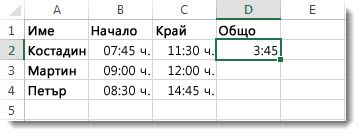
-
В полето Форматиране на клетки изберете По избор в списъка Категория .
-
В списъка Тип изберете h:mm (за часове и минути), след което изберете OK.
Сега виждаме, че Явор е работил 3 часа и 45 минути.
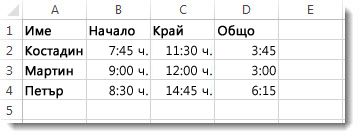
-
За да получите резултатите за Бойка и Анелия, копирайте формулата, като изберете клетка D2 и плъзнете до клетка D4.
Форматирането на клетка D2 се копира заедно с формулата.
За изваждане на време, което е повече от 24 часа:
Необходимо е да създадете формула, за да извадите разликата между две времена, които са общо повече от 24 часа.
Следвайте стъпките по-долу:
-
Ако използваме горния пример, изберете клетка B1 и плъзнете до клетка B2, за да можете да приложите формата към двете клетки едновременно.
-
В полето Форматиране на клетки изберете По избор в списъка Категория .
-
В полето Тип в горната част на списъка с формати въведете д.м.гггг ч:мм преди обед/следобед.
Обърнете внимание на празното място в края на гггг и в края на мм.
Новият формат ще е наличен, когато ви потрябва, в списъка Тип.
-
В клетка B1 въведете началната дата, включваща ден.месец.година, и час, като използвате a или p за преди обед или следобед.
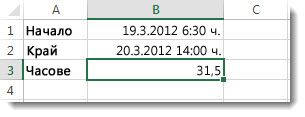
-
В клетка B2 направете същото за крайната дата.
-
В клетка B3 въведете формулата =(B2-B1)*24.
Резултатът е 31,5 часа.
Забележка: Можете да събирате и изваждате повече от 24 часа в Excel за уеб но не можете да приложите числов формат по избор.
Събиране на време
Да предположим, че искате да разберете колко часове и минути ще ви отнеме изпълнението на две задачи. Правите преценка, че първата задача ще отнеме 6 часа и 45 минути, а втората – 9 часа и 30 минути.
-
В клетка B2 въведете 6:45, а в клетка B3 въведете 9:30.
-
Въведете =B2+B3 в клетка B4 и след това натиснете клавиша Enter.
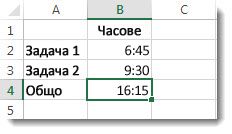
Изпълнението на двете задачи ще отнеме 16 часа и 15 минути.
Съвет: Можете също да събирате времена, като използвате автосумиране. Щракнете в клетка B4. След това щракнете върху Начало > Автосумиране. Формулата ще изглежда по подобен начин: =SUM(B2:B3). Натиснете Enter, за да получите резултата – 16 часа и 15 минути.
Изваждане на време
Да речем, че вие и приятелите ви знаете началните и крайните часове на участието ви в един доброволчески проект и искате да разберете колко време ви е отнело това. С други думи, търсите изминалото време или разликата между двата часа.
-
В клетка B2 въведете началния час, а след това въведете "a" за преди обед или "p" за следобед, след което натиснете клавиша Enter. В клетка C2 въведете крайния час, евентуално и "a" или "p", според формата, и натиснете клавиша Enter. Въведете другите начални и крайни часове за приятелите си Мартин и Петър.
-
В клетка D2 извадете крайния час от началния час, като въведете формулата: =C2-B2, и след това натиснете клавиша Enter. Сега виждаме, че Явор е работил 3 часа и 45 минути.
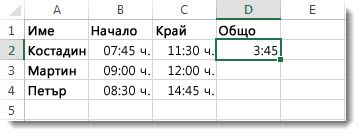
-
За да получите резултатите за Мартин и Петър, копирайте формулата, като щракнете в клетка D2 и плъзнете до клетка D4. Форматирането на клетка D2 се копира заедно с формулата.